Ψάχνετε για έναν απλό τρόπο να μάθετε τοβαθμό κάθε δεδομένης τιμής από το σύνολο δεδομένων; Το Excel 2010 παρέχει μια λίστα λειτουργιών και την ικανότητα δημιουργίας προσαρμοσμένων τύπων για την επίλυση ευρέος φάσματος προβλημάτων δεδομένων. Το Excel 2010 περιλαμβάνει μια απλή συνάρτηση LARGE, η οποία σας επιτρέπει να δείξετε εύκολα την τρέχουσα κατάταξη της κάθε τιμής στη λίστα. Είναι μια ενσωματωμένη λειτουργία του Excel 2010 που παρέχει τον ευκολότερο τρόπο για να μάθετε την κατάταξη από το σύνολο δεδομένων. Επιτρέπει στους χρήστες να ανακαλύψουν τη θέση της καθορισμένης τιμής από το καθορισμένο εύρος δεδομένων ή τις τιμές που εισάγονται απευθείας ως όρισμα.
Εκκινήστε το υπολογιστικό φύλλο Excel 2010 στο οποίο θέλετε να εφαρμόσετε τη λειτουργία LARGE. Για παράδειγμα, έχουμε συμπεριλάβει ένα υπολογιστικό φύλλο που περιέχει τα αρχεία φοιτητών με τα ακόλουθα πεδία. Όνομα, μαθήματα και σημάδια, όπως φαίνεται στο παρακάτω στιγμιότυπο οθόνης.

Θέλουμε να γνωρίζουμε τα σημάδια που επιτυγχάνουν οι μαθητές σε σχέση με τη θέση / τάξη τους. Γι 'αυτό θα δημιουργήσουμε ένα Κατάσταση ετικέτα δίπλα στον πίνακα εγγραφών σπουδαστών.
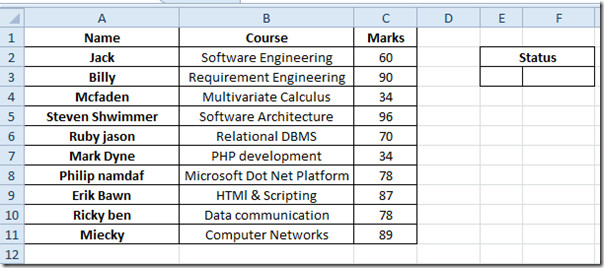
Τώρα θα βρούμε τα σημάδια ενάντια στις θέσεις τους. Γι 'αυτό, θα χρησιμοποιήσουμε τη λειτουργία LARGE. Η σύνταξη της συνάρτησης είναι:
= LARGE (πίνακας, k)
Το πρώτο επιχείρημα είναι η θέση του συνόλου δεδομένων και το δεύτερο όρισμα είναι ο αριθμός για τον οποίο θέλουμε να βγάλουμε συγκεκριμένα δεδομένα από το σύνολο δεδομένων. Θα εισέλθουμε στη θέση στην πρώτη σειρά του Κατάσταση, και στο παρακείμενο κελί, θα γράψουμε τη λειτουργία LARGE ως?
= ΜΕΓΑΛΗ (C2: C11, E3)
C2: C11 είναι οι θέσεις των κυττάρων όπου κατοικεί το σύνολο δεδομένων (Σημάδια πεδίο) και E3 είναι η θέση του κελιού όπουθα εμφανιστεί ο αριθμός θέσης / τάξης. Για παράδειγμα, αν θέλετε να βρείτε την 5η θέση στο σύνολο δεδομένων, θα αποδώσει τον πέμπτο μεγαλύτερο αριθμό από το σύνολο δεδομένων σας, όπως φαίνεται παρακάτω.
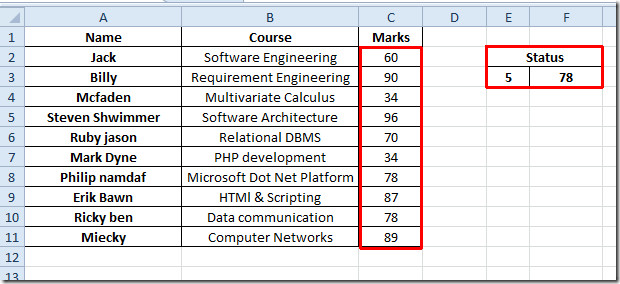
Τώρα αν θέλετε να μάθετε τη 2η θέση, θα πρέπει απλά να εισάγετε 2 κάτω από το Κατάσταση και αυτόματα θα σας δείξει τα σημάδια έναντι της 2ης θέσης (καθώς το 90 είναι ο δεύτερος μεγαλύτερος αριθμός στον πίνακα).
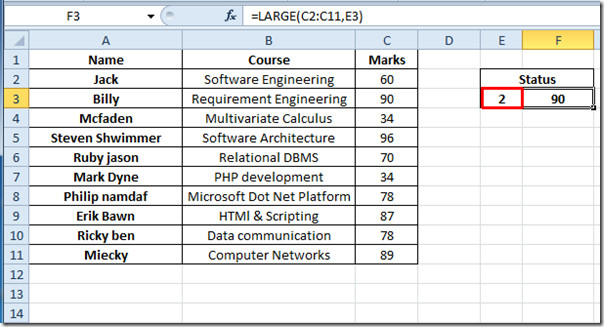
Πρέπει να σημειωθεί ότι αν εισαγάγετε την τιμήμεγαλύτερο αριθμό των τιμών στη λίστα, θα εμφανιστεί το σφάλμα NUM. Ομοίως, η εισαγωγή μη αριθμητικής τιμής εμφανίζει το μήνυμα VALUE. Μπορείτε επίσης να ελέγξετε τις λειτουργίες του Excel που έχουν εξεταστεί προηγουμένως. ΠΕΡΙΟΧΗ, ΒΗΜΑ, ΧΡΟΝΟΣ, ΔΙΕΥΘΥΝΣΗ, ΠΡΑΓΜΑΤΙΚΟ (παράγοντας), MAX, MIN, MAXA, MINA και EXACT, Λογικές Λειτουργίες, INFO, SUMSQ, DOLLAR, SUMPRODUCT, SUMIF, COUNTIF, VLOOKUP, HLOOKUP, PMT, & LEN.













Σχόλια